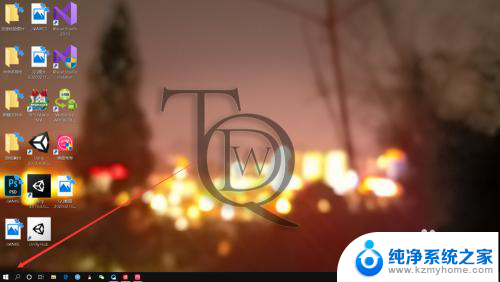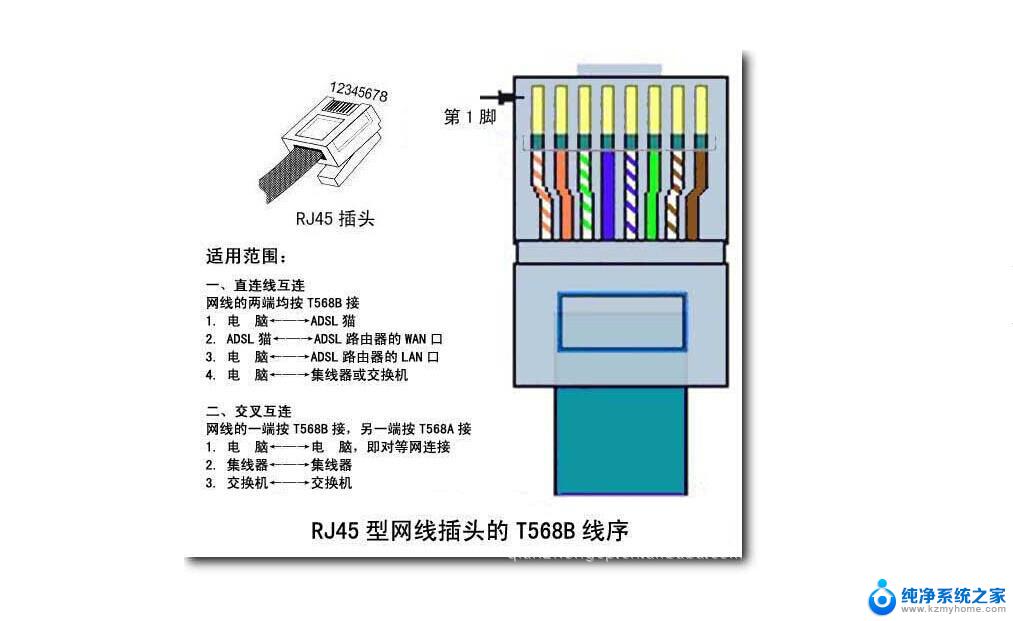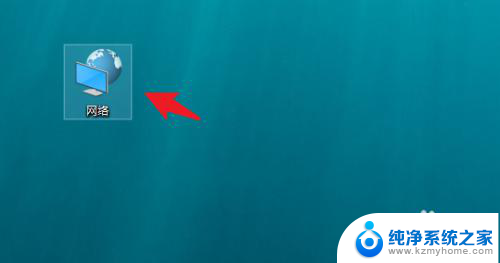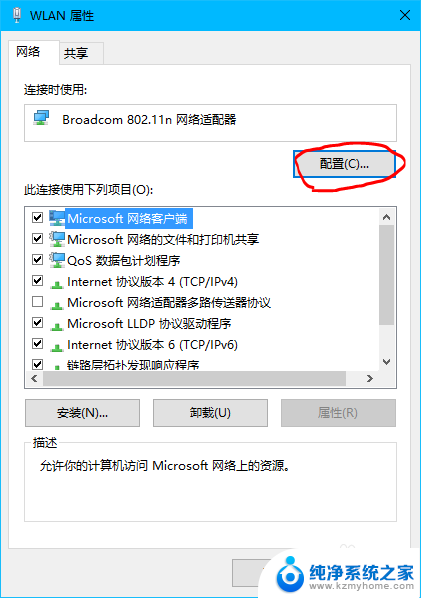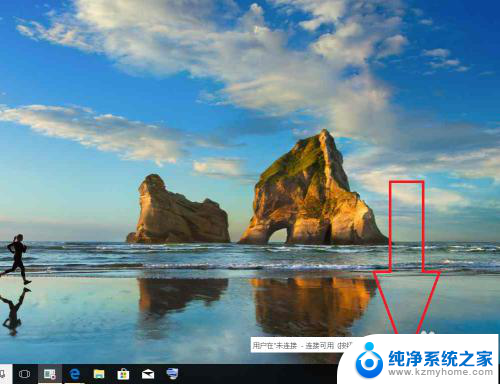笔记本怎么连以太网 笔记本电脑连接以太网线方法
更新时间:2024-04-13 17:54:50作者:yang
在现代科技高度发达的今天,笔记本电脑已经成为人们生活中不可或缺的工具之一,而在一些特定场合,我们可能会需要使用以太网线来连接网络,以获得更加稳定和快速的网络连接。在使用笔记本电脑连接以太网线时,我们应该如何操作呢?下面就让我们一起来了解一下笔记本电脑连接以太网线的方法。
步骤如下:
1点击打开“电脑设置”。 2点击“网络和Internet”。
2点击“网络和Internet”。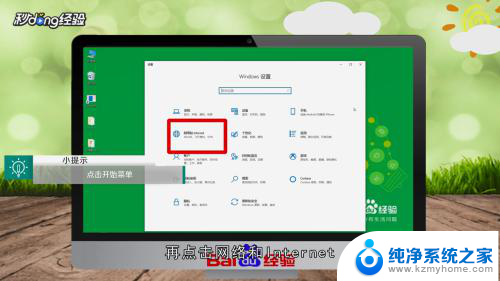 3点击“以太网”。
3点击“以太网”。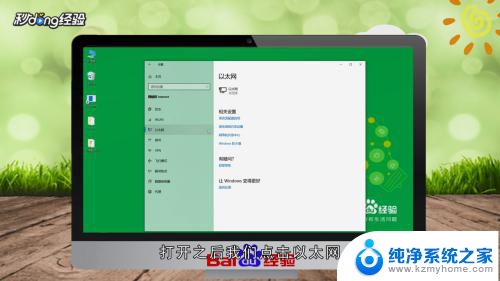 4打开“网络共享中心”。
4打开“网络共享中心”。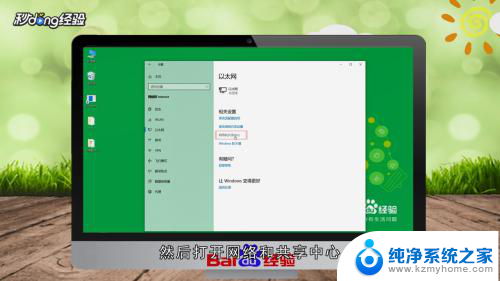 5在“更改网络设置”板块选择“设置新的连接或网络”。
5在“更改网络设置”板块选择“设置新的连接或网络”。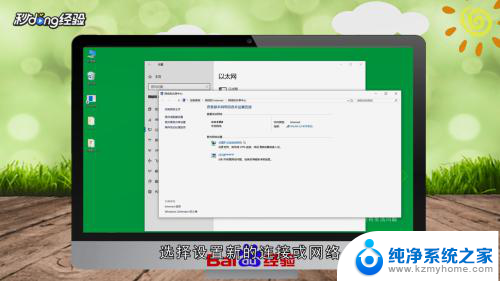 6在弹出的对话框中选择“连接到新的Internet”。
6在弹出的对话框中选择“连接到新的Internet”。 7点击“下一步”后选择“设置新的连接”。
7点击“下一步”后选择“设置新的连接”。 8点击“宽带”。
8点击“宽带”。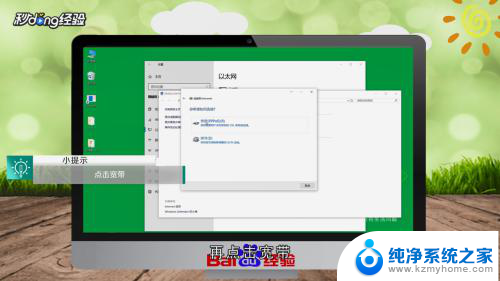 9输入“用户名和密码”后点击“连接”即可。
9输入“用户名和密码”后点击“连接”即可。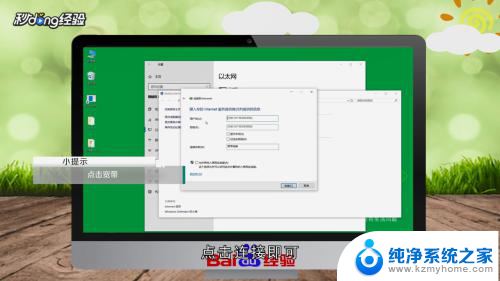 10总结如下。
10总结如下。
以上就是如何通过以太网连接笔记本电脑的全部内容,如果你遇到这种情况,可以按照以上步骤解决,非常简单快速。